无论是家庭使用还是办公环境,WiFi路由器都是我们无线上网的重要设备。但是有时候我们可能会遇到一些问题,例如信号不稳定、速度变慢等,此时重新设置WiFi路由器是一个解决问题的有效方法。本文将详细介绍重新设置WiFi路由器的具体流程和步骤,帮助您轻松应对各种网络问题。
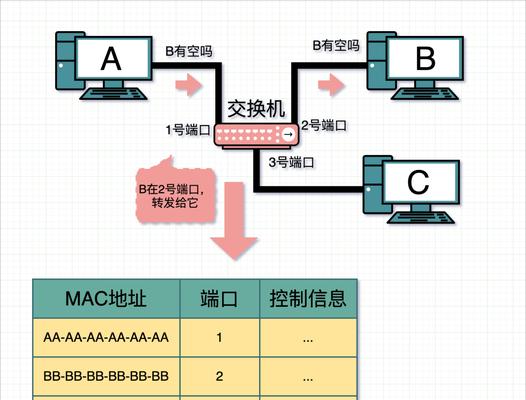
1.检查设备连接状态
在重新设置WiFi路由器之前,首先需要检查设备的连接状态。打开电脑或手机的无线网络设置页面,确认是否已连接上WiFi路由器。若连接成功,可以进入下一步操作。
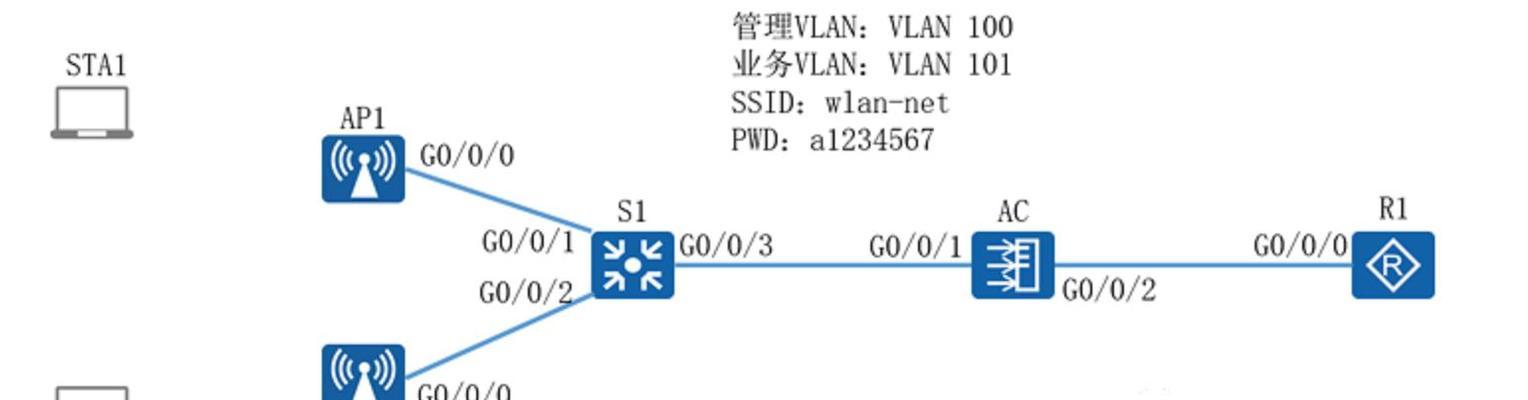
2.访问路由器管理界面
打开浏览器,在地址栏输入路由器的IP地址。一般情况下,默认的IP地址为192.168.1.1或192.168.0.1。输入IP地址后按下回车键,即可打开路由器的管理界面。
3.输入用户名和密码

在路由器管理界面登录页面中,需要输入用户名和密码进行验证。默认情况下,用户名一般为admin,密码为空或admin。如果您曾经更改过密码,请输入相应的用户名和密码,然后点击登录。
4.寻找重置选项
在路由器管理界面中,寻找“重置”或“恢复出厂设置”选项。这个选项可能位于不同的位置,具体取决于您所使用的路由器品牌和型号。一般而言,可以在“设置”、“高级设置”或“系统工具”等菜单下找到。
5.确认重置操作
在进行重置之前,系统会提示您当前设置将被清除,是否确认进行重置。请确认重置操作,并谨慎考虑是否备份重要的设置信息。点击确认后,路由器将会重新启动。
6.等待路由器重启
在路由器进行重启的过程中,请耐心等待。这个过程可能需要几分钟时间,期间请勿断电或关闭路由器电源。
7.重新连接路由器
待路由器重启完成后,需要重新连接路由器。打开电脑或手机的无线网络设置页面,搜索可用的WiFi信号并重新连接上路由器。
8.设置新的WiFi名称和密码
重新连接上路由器后,您可以通过路由器管理界面重新设置WiFi的名称和密码。进入路由器管理界面后,找到“无线设置”或“WiFi设置”选项,根据个人需求设置新的WiFi名称和密码。
9.更改其他网络设置
如果您对其他网络设置有需求,例如IP地址分配、端口映射等,可以在路由器管理界面中进行相应的更改。请根据您的具体需求,在相应的菜单下进行设置。
10.确认设置生效
完成所有的重新设置操作后,确认一下设置是否生效。打开浏览器,尝试访问一些网站,检查网络是否正常连接。如果一切正常,恭喜您成功重新设置了WiFi路由器。
11.解决网络问题
重新设置WiFi路由器可以解决许多网络问题,例如信号不稳定、速度慢、无法上网等。如果您之前遇到了这些问题,重新设置后应该能够得到有效的改善。
12.注意事项
在重新设置WiFi路由器时,需要注意保存重要的设置信息,以免丢失重要数据。同时,在重置之前,也可以尝试其他方法解决网络问题,例如重启路由器、更换信道等。
13.寻求专业帮助
如果您对重新设置WiFi路由器不太熟悉,或者遇到了一些特殊问题无法解决,建议寻求专业人士的帮助。他们将能够为您提供准确的指导和解决方案。
14.定期维护和更新
重新设置WiFi路由器只是解决网络问题的一种方法,定期维护和更新也是保持网络畅通的重要环节。请确保及时更新路由器固件,清理无用的设备连接,并定期检查网络设置。
15.重新设置路由器的好处
重新设置WiFi路由器能够帮助您解决网络问题,提高网络稳定性和速度。同时,重新设置还能够清除之前的设置信息,保护您的网络安全。
通过本文的介绍,我们了解到重新设置WiFi路由器的具体流程和步骤。重新设置WiFi路由器是解决网络问题的有效方法,可以提高网络稳定性和速度。在操作过程中,请注意保存重要的设置信息,并定期维护和更新路由器,保持网络畅通无阻。如果遇到特殊问题无法解决,请寻求专业人士的帮助。







